編輯點評:跨平臺的動態數學教學與繪制軟件
geogebra經典6電腦版是一款結合“幾何”、“代數”與“微積分”的動態數學軟件,它的功能十分強大,該工具支持對點、線、面的組合和多種曲線等進行繪制,使用起來十分方便
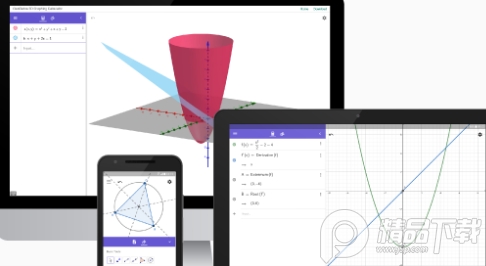
GeoGebra 是什么?
GeoGebra 是適用于所有教育階段的動態數學軟件, 它將幾何、代數、表格、圖形、統計和微積分匯集在一個易于使用的軟件包中. GeoGebra 是一個快速擴展的社區, 擁有數以百萬計的用戶, 幾乎分布在每個國家. GeoGebra 已成為全球范圍內教學領域領先的動態數學軟件提供者, 支持科學、技術、工程及數學 (STEM) 教育和創新.
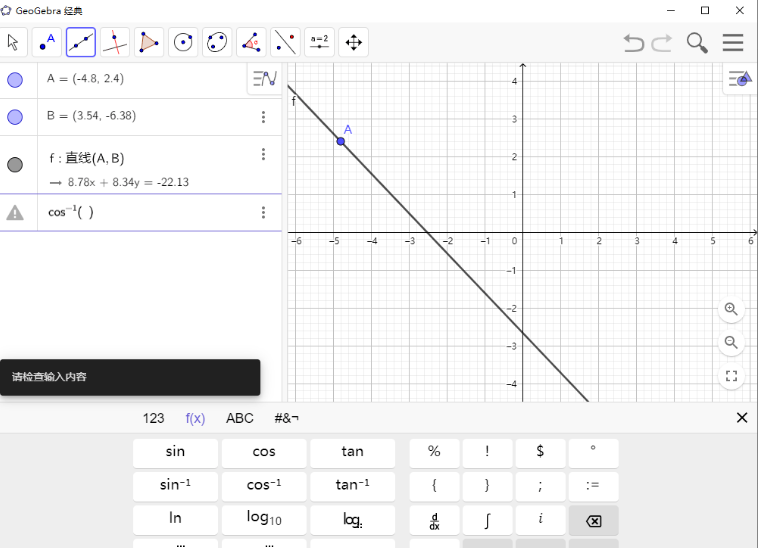
常見問題
Geogebra這個軟件怎么畫虛線?
選定已經畫出的直線,右鍵,屬性,樣式,線的樣式
什么是 GeoGebra
GeoGebra 是為了小學到大學的教學而設計的開源 (open source) 動態數學軟件。這份使用手冊的說明涵蓋了 GeoGebra 5.0 版所有的指令與工具。 現在您可以根據硬件設備與個人偏好,來選擇使用桌機版、線上版或平板版,兩者在接口的設計上,只有少許的差異。
GeoGebra 針對不同的數學物件,提供不同的視區 (View)
不同視區提供各自適用的工具列,上面包含了特定工具、指令,以及內建函數與運算子,讓您可以運用不同表征的數學物件,來創建動態結構。
根據您想要用 GeoGebra 處理的數學類型,可以選擇一個默認的格局 (Perspective)。例如:Menu view algebra.svg 代數格局、 Perspectives geometry.svg 幾何格局。各種格局會顯示出與該數學領域相對應的視區和其他操作功能
軟件有什么特色
1、完全免費,多國語言,可跨平臺;
2、思路清晰,所見即所得,極易上手;
3、采用、Java、編寫,具備優良動態模式網頁輸出效果;
4、豐富的幾何體屬性、顏色、線型樣式;
5、內置圓錐曲線、極線、切線、函數求導等模塊;
6、支持通過搜索框直接輸入各種命令、函數功能;
7、支持動態性文本即文本隨圖形變化而變化;
8、支持在工具列上、DIY、繪圖工具(自訂工具)功能;
9、開放式多元化思維模式、支持在線互動(共享與交流);
10、使用容易、功能強大的圖形計算器
11、動態幾何構圖
12、交互式的方程、坐標、函數圖形和幾何圖形,、并行聯動
13、具有圖形識別功能的徒手繪圖
14、可在程序內搜索成千上萬的免費學習素材,、它們是由世界各地學生及教師創建和分享!
15、保存并分享你的結果
功能介紹
*可免費用于學習、教學和考評。
*功能強大、使用簡單、交互性強。
*支持多種語言。
*以趣味的方式真正觀察和體驗數學和科學。
*可適于各種課程或項目。
*在世界上有數百萬人使用。
數學繪圖軟件GeoGebra的快速入門
在LaTeX中,有用于繪圖的PGF和TikZ宏包,可在論文、書籍、幻燈片等文檔中繪制非常精美的函數曲線、曲面,以及幾何圖等。但是PGF和TikZ的使用,對新手來說,是個不小的挑戰!相比TikZ的命令畫圖,大多數用戶更喜歡界面操作,而GeoGebra就是一個功能強大的數學繪圖軟件。
GeoGebra是一款開源的動態數學軟件,適用于小學至大學的各階段的數學課程,既可以在平板上使用、又可以在PC端使用,甚至在線使用。根據不同的數學學科需求,GeoGebra提供了6種不同的視圖:代數區、表格區、CAS計算、繪圖區、3D繪圖區以及概率統計;每種視圖區都有各自不同的工具。
接下來,就介紹一下繪圖區和3D繪圖區的“工具欄”。可以先下載安裝GeoGebra,也可在線使用GeoGebra,對照下面的說明,可以很快熟悉幾何圖的繪制。
繪圖區工具欄
在工具欄中,選擇所需要的功能,然后在繪圖區進行選擇對象等操作,即可實現。每個功能前面的小圖標很直觀的說明了自身的功能,配合下面的說明,進行操作,一定會快速熟悉。數學繪圖,無非是:點、線、面、體;函數圖像,三角形、圓等幾何圖。
首先介紹點對象:可通過點擊繪圖區位置添加;也可通過選擇直線、函數、曲線后,使用下面的功能創建合適的點。
描點:直接在繪圖區描點,所描點位絕對位置;
對象上的點:在對象上所描的點,當移動對象時,也會隨之移動;
附著/脫離點:“對象上的點”為對象的附著點,可通過“附著/脫離點”實現脫離,相反地,可實現附著;
交點:先后選擇兩個對象,可自動獲得其交點;
中點/中心:選擇兩個點、一條線段或圓錐曲線,將獲得其中點或中心;
復數點:描出一個復數點;
極值點:在輸入中寫函數,回車;選中函數,點擊“極值點”,將顯示函數的極值點;
零值點:選擇函數,點擊“零值點”,創建零值點對象。
線對象,用于在繪圖區添加直線、線段、射線等對象。
直線:選擇該命令后,在繪圖區點擊兩個點即可;也可選擇兩個存在的點;
線段:與直線對象類似,點擊兩點或選擇兩點即可;
定長線段:先描一點,不妨稱為“起點”,然后輸入線長,會顯示一水平線;選擇“移動功能”,選中“起點”可平移該線段,選擇另一個點可旋轉該線段;
射線:先描一點為起點,再描一點確定射線方向;
折線:可任意點多個點,最后點“起始點”結束,創建一折線;
向量:操作與“射線”相似;
相等向量:先描一個點,然后選中,再選擇“相等向量”,選擇想要相等的向量a,得到向量b。注意:移動向量a時,向量b也會隨之移動,反之不然;

 Topaz Gigapixel AI破解版
Topaz Gigapixel AI破解版 ps2022直裝版下載
ps2022直裝版下載 ACDSee2022旗艦版
ACDSee2022旗艦版 draw.io流程圖制作軟件中文版
draw.io流程圖制作軟件中文版 Adobe After Effects cc 2022中文版
Adobe After Effects cc 2022中文版 光影魔術手電腦版去廣告版
光影魔術手電腦版去廣告版 喚境編輯器最新版
喚境編輯器最新版 浩辰CAD2022中文專業版
浩辰CAD2022中文專業版 火雨壁紙電腦版
火雨壁紙電腦版 Adobe Photoshop 2021官方正式版
Adobe Photoshop 2021官方正式版

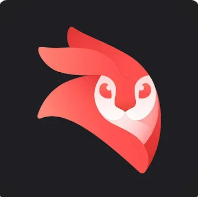
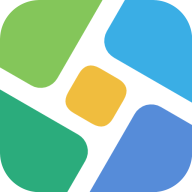
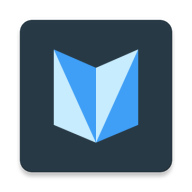

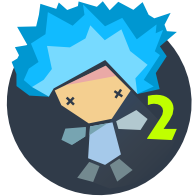


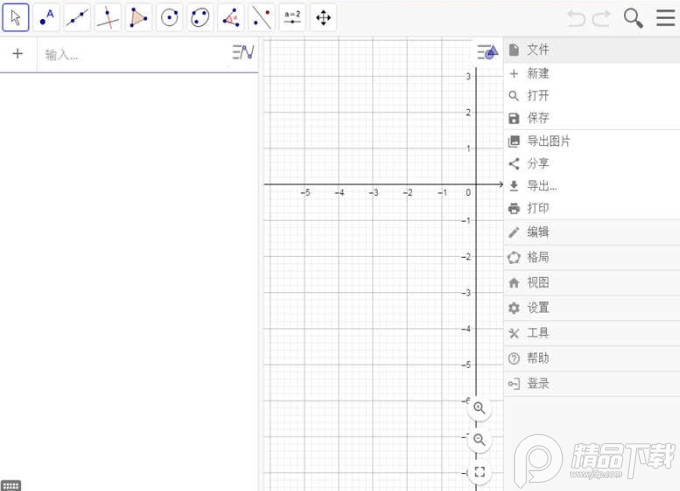
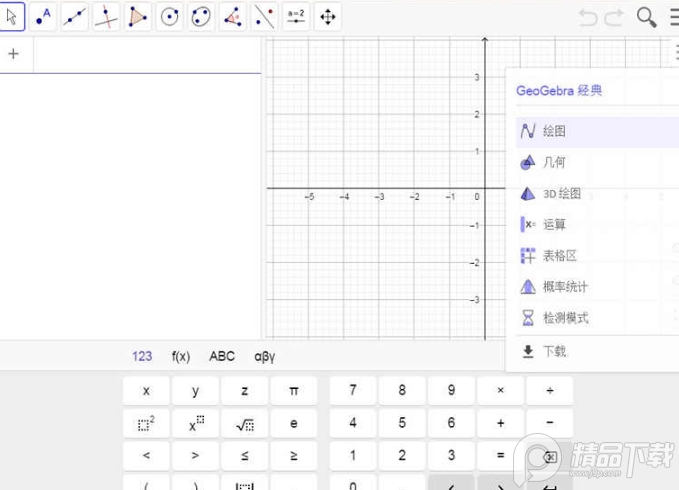
 Autodesk AutoCAD 2022官方版+破解補丁s.51.0.0 中文免費版
Autodesk AutoCAD 2022官方版+破解補丁s.51.0.0 中文免費版 autodesk inventor professional2022.2.1破解版 附安裝教程
autodesk inventor professional2022.2.1破解版 附安裝教程 cad2023中文破解版T.53.0.0 附破解補丁
cad2023中文破解版T.53.0.0 附破解補丁 CorelCAD2021完整免費版21.2.1.3515 最新版【32位/64位】
CorelCAD2021完整免費版21.2.1.3515 最新版【32位/64位】 Autodesk Inventor破解版2023 正式版
Autodesk Inventor破解版2023 正式版 Autodesk Revit 2022激活版2022.1.1完整版
Autodesk Revit 2022激活版2022.1.1完整版 AutoCAD2022免費版v30.1.51 完整版【百度網盤】
AutoCAD2022免費版v30.1.51 完整版【百度網盤】 中望CAD二次開發SDK包1.0最新版
中望CAD二次開發SDK包1.0最新版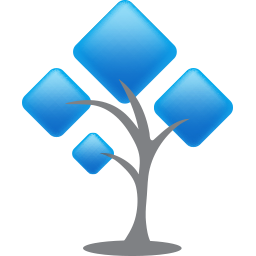 mydraw思維導圖5.0.1 中文免激活綠色特別版
mydraw思維導圖5.0.1 中文免激活綠色特別版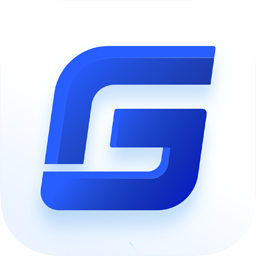 GstarCAD浩辰CAD2021中文安裝專業版最新版【附補丁】
GstarCAD浩辰CAD2021中文安裝專業版最新版【附補丁】 SketchUp草圖大師2022免費版22.0.316 綠色版
SketchUp草圖大師2022免費版22.0.316 綠色版 大小: 72.7M
大小: 72.7M






 photo shop合集
photo shop合集 Adobe Premiere
Adobe Premiere adobe2022合集
adobe2022合集 圖像處理
圖像處理 photoshop2022合集
photoshop2022合集
熱門評論
最新評論